Dans Google Chrome, vous pouvez trouver de nombreuses fonctionnalités utiles cachées que vous ne connaissez peut-être pas. Certaines d’entre elles sont cachées derrière les fonctionnalités expérimentales appelées indicateurs. Avec la nouvelle mise à jour dans le navigateur Chrome, vous obtiendrez une nouvelle fonctionnalité qui est les autorisations des appareils Bluetooth. Cette fonctionnalité vous permettra également de contrôler l’ accès à Bluetooth pour des sites Web et des applications Web particuliers.
Autorisations des appareils Bluetooth dans Google Chrome
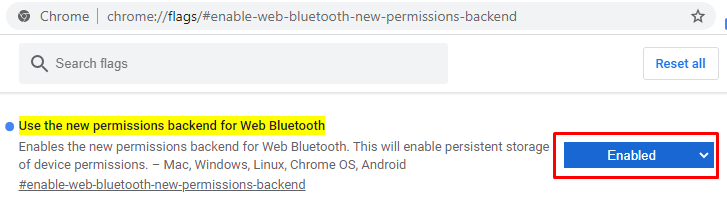
Pour activer les autorisations des appareils Bluetooth:
-
- Ouvrez le navigateur Google Chrome.
- Accédez à la barre d’adresse, copiez et collez la ligne de texte ci-dessous, puis appuyez sur Entrée.
chrome://flags/#enable-web-bluetooth-new-permissions-backend
-
- Dans la section ci-dessous, vous verrez un indicateur en surbrillance intitulé Use the new permissions backend for Web Bluetooth .
- À côté de la droite de cet indicateur, cliquez sur le menu déroulant et réglez-le sur Activé .
- Cliquez maintenant sur le bouton Relaunch , de sorte qu’il prenne effet lorsque vous ouvrez le navigateur la prochaine fois.
Si jamais vous avez besoin de désactiver les paramètres, ouvrez à nouveau la page d’indicateur. Tapez la ligne de texte ci-dessous dans la barre d’adresse et appuyez sur Entrée:
chrome://flags/#enable-web-bluetooth-new-permissions-backend
Définissez maintenant l’ indicateur Use the new permissions backend for Web Bluetooth sur Désactivé . Cliquez également sur le bouton Relancer pour appliquer les modifications.
Activer les autorisations des appareils Bluetooth dans les paramètres de Chrome
Après avoir activé le backend des autorisations pour Web Bluetooth, vous devez activer les autorisations de périphérique Bluetooth dans les paramètres de votre navigateur. Voici comment:
-
- Ouvrez Google Chrome.
- Accédez à Paramètres–> Confidentialité et sécurité–> Paramètres des sites. Il contrôle les informations que les sites peuvent utiliser et afficher telles que l’emplacement, la caméra.
- Développez Autorisations supplémentaires et sélectionnez Appareils Bluetooth.
- Activez l’option «Me demander lorsqu’un site souhaite accéder aux appareils Bluetooth (recommandé) ».
En outre, vous pouvez également activer ou désactiver cette fonctionnalité pour tout site Web spécifique.
- Pour ce faire, allez sur le site Web et cliquez sur l’icône du protocole.
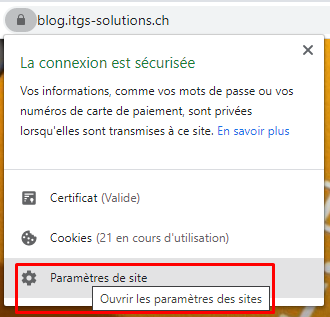
- Sélectionnez ensuite l’ option Paramètres du site .
- Dans la section Autorisations, recherchez les Appareils Bluetooth .
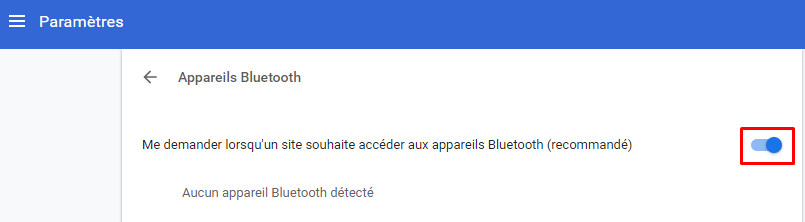
- Une fois que vous avez trouvé, cliquez sur le menu déroulant et sélectionnez « Demander ou bloquer », tout ce que vous voulez pour ce site.
Faites-nous savoir comment vous aimez cette fonctionnalité.
